如何修改图片大小和像素 怎么改变图片的像素和尺寸
更新时间:2024-03-25 13:48:07作者:jiang
在日常生活中,我们经常会遇到需要修改图片大小和像素的情况,无论是为了适应不同的平台要求还是为了满足个性化需求,改变图片的像素和尺寸并不复杂,只需简单的操作便可轻松完成。通过调整像素和尺寸,我们可以使图片更清晰、更适合特定的用途。下面将介绍一些简单的方法,帮助大家快速修改图片的大小和像素。
步骤如下:
1.把你需要修改的照片用电脑自带画图的软件打开。右击图片,选择“打开方式”,选择“画图”。
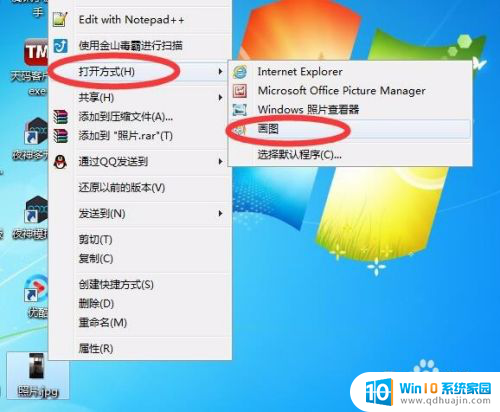
2.点击画图软件任务栏中的“重新调整大小”。
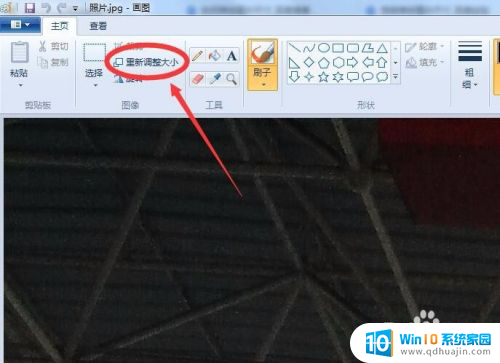
3.选择任务栏上的“像素”按钮,在水平和竖直框里输入相应要求的数值。
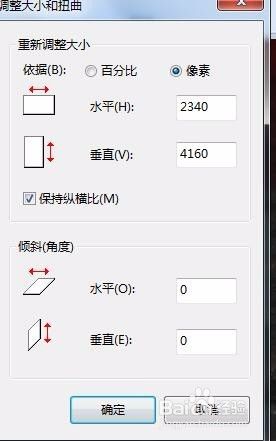
4.由于水平和竖直的比例不同,我们所填入的只是默认为保持纵横比。然后我们去掉保持纵横比的前面的对号。
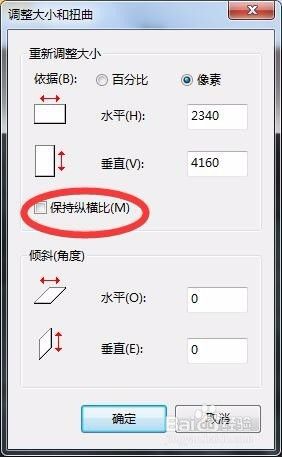
5.调整了像素的大小,图片的容量大小也就减小了。这张图片是1.5M,像素2340*4160。你修改像素为300*600,照片容量就变为49.5K。
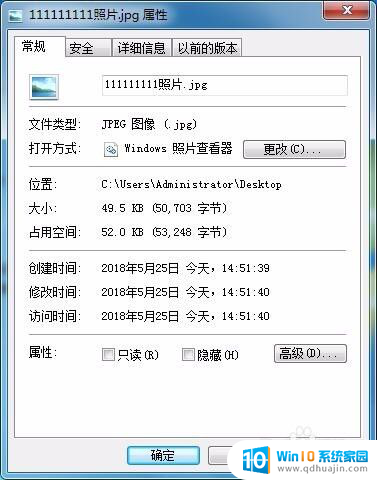
6.最后你感觉图片还是很大,你可以用手机QQ或者微信进行压缩。发送的时候不要点击“原图”,直接发送就能压缩大小。
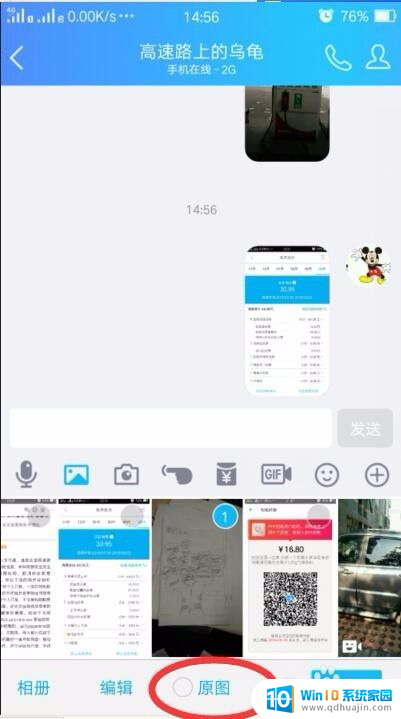
以上就是如何修改图片大小和像素的全部内容,如果你有任何问题,可以按照这些步骤来操作,希望这些方法能对大家有所帮助。





